動画配信入門以前
この記事を読むとVtuberのような生配信・動画配信ができる
前置き
わざわざ記事にする内容ではないし
他のサイトの方が詳細に書かれてる(白目
ただ、Youtubeのコメント来てたんで回答ついでに記事にしようかのノリ
準備するもの
ハード面
・パソコン
最低ライン RTX3060搭載のデスクトップゲーミングPC
・モニター
デスクトップパソコンだからね それはそう(白目
・Webカメラ
画角広い方がいいよね 推奨100度以上か
・マイク
納得いくマイクがないから逆に紹介できん(白目
びすたんはワイヤレスマイク使ってるけどね
・ネット回線
これ見てる時点であるな(白目
ソフト面
・WebCamMotionCapture
有料:6980円
・OBS
無料
・VRoom
無料
・VRMモデル
入手方法は様々 下記を参考にどうぞ
配信手順
配信先:ニコ生を想定
事前準備:プレミアム入っといたほうがよさげ
一般じゃないから逆よく知らんけど(白目
VRoom起動
VRMファイルをロード
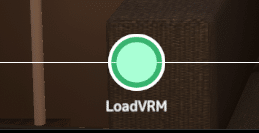
自分のVRMファイルを選択

Setting > OSC/VMCプロトコル受信番号
39539になっていることを確認(なってなければ設定すればいい)
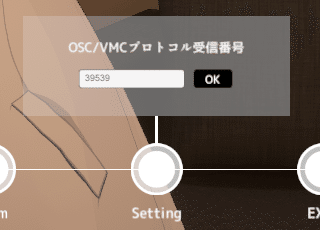
WebCamMotionCapture起動
Webカメラ選択にてパソコンにつないでるWebカメラを番号で選ぶ
カメラ選択後は「カメラを非表示」にチェックを入れる

VRMファイルを開く

外部アプリに送信にチェックを入れる

以下の設定にして「送信開始」を押す
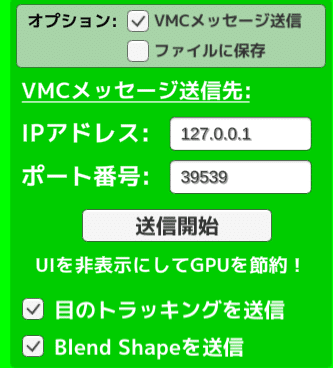
VRoomに動作が反映されることを確認
正常に動いてない場合
VRoomおよびWebCamMotionCaptureのポート番号を変更
※変更する場合はVRoom、WebCam(ryどちらも同じ番号にそろえる事
39540とか39541とかにすればいんじゃね?
要はほかのサービスで使ってないポート番号ならなんでもいい

VRoomを調整していい感じにする
VRoomのフォルダにVRoom操作マニュアル入ってるので見たらできる


OBS起動
シーンを作成する
シーンの左下「+」を選択

びすたんの設定は色々入ってるけど初期は空
追加したシーンを選択し
隣のソースの「+」>「ゲームキャプチャ」を選択


VRoomとかわかりやすい名前を付けておく
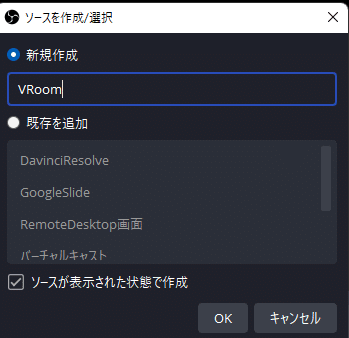
「VRoom」が選択された状態で「プロパティ」を選択


Ctrf+Fで全画面になるはず
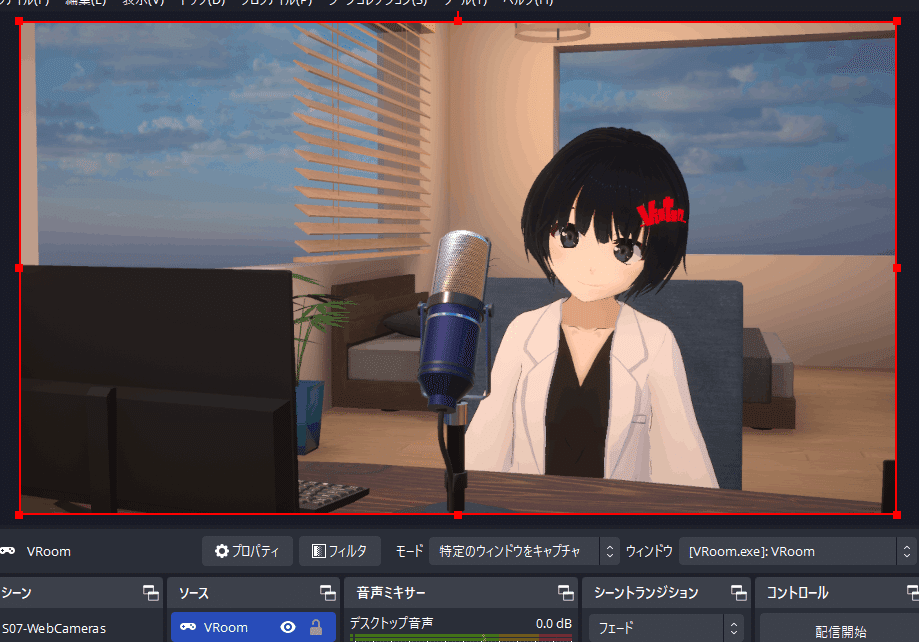
続いて「音声入力キャプチャ」を選択


プロパティを選択し、自分の持ってる入力装置(マイク)を選択する
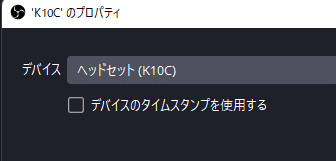
喋った時に音声バーが動いてれば音声が入ってるはず
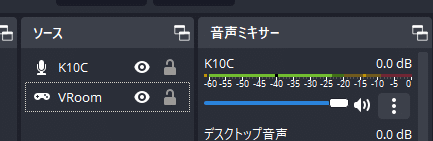
設定を選択

出力の設定は以下の感じ
回線早ければビットレートもっと上げていいけどね

ついでに録画設定
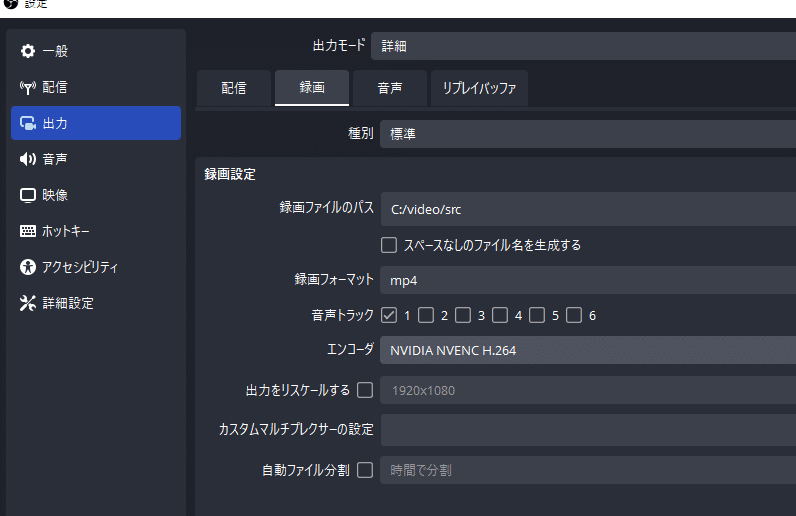
録画データが出力される先

録画は結構高画質で保存してる
映像は以下の感じ

後はニコ生の配信方法に合わせて配信すればOK
(ヘルプがあるものをわざわざ説明するのもねぇ?ってことで
ニコニコヘルプ君に丸投げ(白目
ってことで配信開始
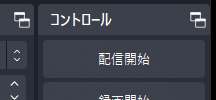
録画したければ録画開始で

多分最低限これでできんじゃね?
注意というか一応
いきなり生配信するより
録画して音声が出てるかとか気にした方がいい
ちなみに録画したファイルを編集したい場合は下記を参考に
こんなんでどうよ?
つか「動画配信・生配信」とかでググってヒットしたサイトの方が
もっと詳細に書いてるだろうし、そっち参考にした方がいいと思う(今更並感
